Win10启用系统引导日志|Win10专业版启用引导日志
来源:PE吧 作者:Bill 发布于:2020-08-28 16:52:05 浏览:1580
引导日志这个文件,对于普通用户来说,当然是没什么用,但是对于技术员来说,用处就比较大了,因为系统引导日志就是把相关的记录操作系统启动时的各种文件加载的数据记录好,所以能够用来检查计算机遇到的一些错误。这篇文章是PE吧给大家带来的Win10启用引导日志方法。
方法/步骤:
1、 Windows 将根据你所输入的名称,为你打开相应的程序、文件夹、文档或 Internet 资源,运行(Win+R)窗口中,输入 msconfig 命令,确定或回车,可以快速打开系统配置;
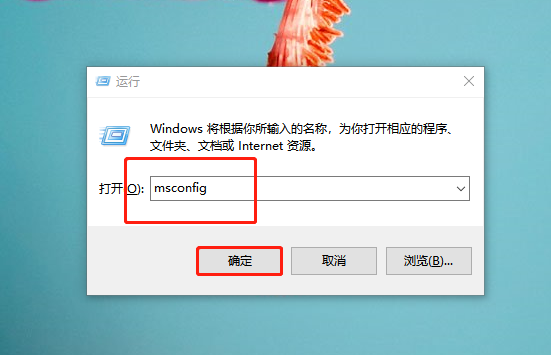
2、系统配置窗口中,切换到引导选项卡,勾选引导日志,然后点击确定即可;
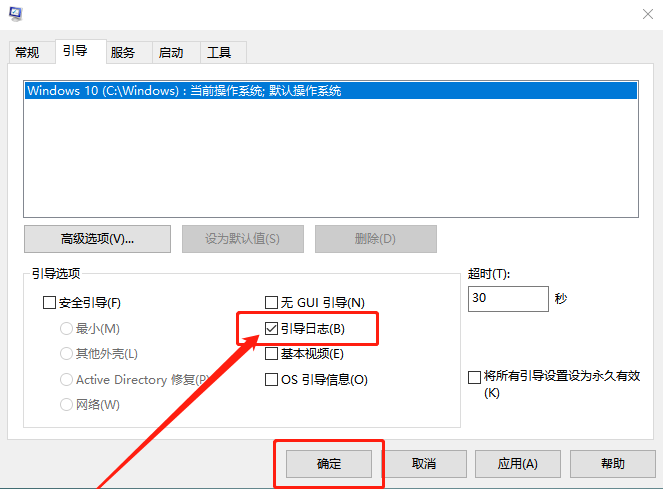
3、系统配置提示框,你可能需要重新启动你的计算机以便应用这些更改。在重新启动之前,请保存所有打开的文件并关闭所有程序。点击重启启动,即可使用引导日志;
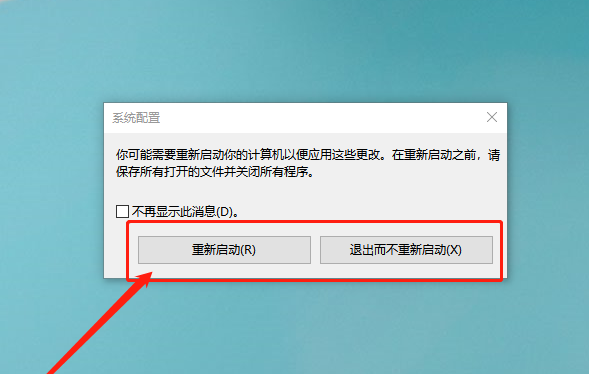
4、 这时候,引导日志会被存储在 C:\Windows\ntbtlog 中,打开的话,可以使用记事本或者Notepad++等文本编辑器打开。
以上就是Win10启用系统引导日志|Win10专业版启用引导日志文章,如果大家也遇到了这样的问题,可以按照这篇文章的方法教程进行操作。要想了解更多windows资讯,请继续关注PE吧。



